Hoy traemos un top de los mejores programas convertidores de video de código abierto para Windows . Como se trata de conversores de vídeo de código abierto, el código fuente de este software está disponible gratuitamente en Internet. Además, también puedes editar su código fuente sin ninguna restricción. A través de estos programas, puedes convertir fácilmente un archivo de vídeo de un formato a otro formato de vídeo. Sin embargo, algunos de estos conversores también pueden convertir por lotes varios archivos de vídeo a la vez . Algunos de los formatos de vídeo compatibles con estos conversores son MP4, AVI, MOV, FLV, MKV, 3GP, y más.
En la mayoría de estos convertidores se pueden modificar los parámetros de vídeo de salida ( FPS, Resolución, Calidad, etc.) antes de iniciar el proceso de conversión. Algunos de estos convertidores también te permiten editar los vídeos de entrada como quieras. Para editar vídeos, ofrecen herramientas como Editor de la línea de tiempo, Dividir, Fusionar, Recortar, Escalar, etc. Además, filtros de vídeo incorporados y efectos para modificar rápidamente el aspecto de un vídeo también está presente en algunos. Después de realizar todos los cambios necesarios en un vídeo, puedes exportarlo o guardarlo en el formato deseado.
El proceso de conversión del formato de video es bastante simple en todos estos programas. Aún así, para ayudarte, he incluido los pasos para convertir el formato de vídeo en la descripción de cada software. Revisa la lista para saber más sobre estos programas.
Contenidos
Mi software de conversión de vídeo de código abierto favorito para Windows:
QWinFF es mi software favorito porque puede realizar conversión de formatos de video por lotes. Además, es compatible con muchos formatos de vídeo y permite ajustar los parámetros de vídeo de salida. También es uno de los conversores de video más simples de usar.
También puedes consultar las listas de los mejores programas gratuitos Open Source Audio Converter, Open Source Audio Mixer y Open Source Video Player para Windows.
QWinFF
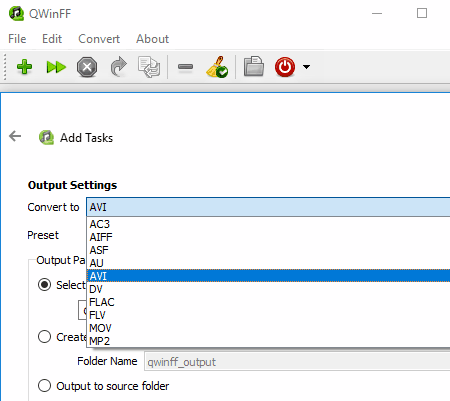
QWinFF es un software convertidor de vídeo de código abierto gratuito para Windows, Ubuntu, FreeBSD y Fedora. Es un conversor de vídeo basado en FFmpeg a través del cual puedes convertir archivos de vídeo de muchos formatos como MP4, AVI, DIVX, MPEG, MOV, OGV, ASF, y más. Además, también se puede utilizar para ajustar los parámetros de vídeo (resolución de vídeo, frecuencia de muestreo, volumen, etc.) de los archivos de vídeo de entrada como desee. Sin embargo, su principal ventaja es su capacidad de convertir varios vídeos a la vez .
Cómo convertir el formato de vídeo utilizando este conversor de vídeo de código abierto:
- Lanza este software y haz clic en el botón Add para cargar uno o más archivos de vídeo.
- Después de eso, haz clic en el botón Siguiente para abrir la sección Añadir tarea .
- Ahora, selecciona el formato de vídeo de salida en el menú Convertir a y luego haz clic en el botón de edición para ajustar los parámetros del vídeo de salida.
- A continuación, especifique la ruta de destino y pulse el botón Finalizar para guardar todos los ajustes.
- Por último, pulse el botón Start para iniciar el proceso de conversión de vídeo.
Característica adicional:
- Número de hilos : A través de esta característica, puede especificar el número de hilos que desea que este software utilice durante el proceso de conversión para aumentar la velocidad de conversión o limitar el consumo de CPU de este software.
Pensamientos finales:
Se trata de un sencillo conversor de vídeo de código abierto a través del cual se puede cambiar el formato de vídeo de varios archivos de vídeo a la vez.
Página de inicio Página de descarga
WinFF
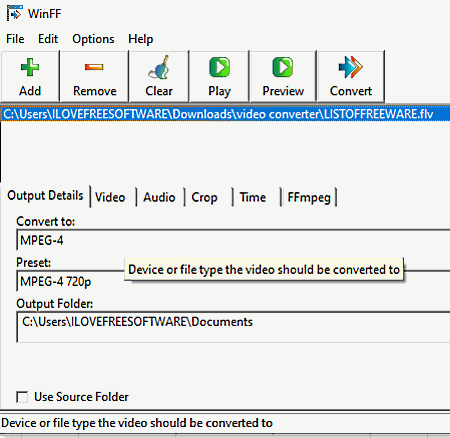
WinFF es otro software convertidor de vídeo de código abierto gratuito para Windows, Debian y Ubuntu. Es principalmente un conversor de video por lotes a través del cual se pueden convertir videos de formatos AVI, DV, MPEG, MOV, WEBM, y MP4 . También ofrece una pestaña dedicada Video con la que se pueden ajustar los parámetros del vídeo de salida, a saber, velocidad de bits de vídeo, velocidad de fotogramas, resolución, y relación de aspecto . Ahora, comprueba los siguientes pasos para convertir el formato de vídeo a través de este conversor de vídeo de código abierto
Cómo convertir por lotes el video usando WinFF:
- Inicie este conversor y haga clic en el botón Add para cargar varios archivos de vídeo.
- Después de eso, ve al menú Convertir a y selecciona uno de los muchos formatos de vídeo disponibles.
- A continuación, utilice la pestaña Video para ajustar los parámetros del vídeo de salida como desee.
- Al final, especifica la ruta de ubicación de destino y haz clic en el botón Convertir para iniciar la conversión de vídeo por lotes.
Pensamientos finales:
Es otro convertidor de vídeo de código abierto fácil de usar a través del cual se puede convertir por lotes varios archivos de vídeo a la vez.
Página principal Página de descarga
VLC Media Player
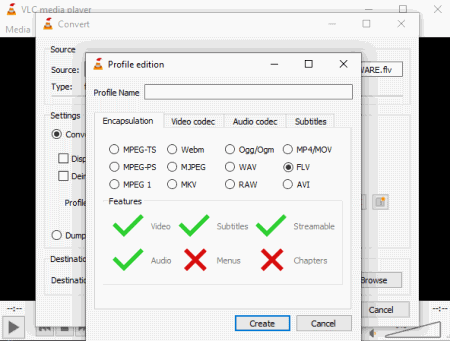
VLC Media Player es un software convertidor de vídeo de código abierto gratuito para Windows, Linux, macOS, Android e iOS. Es principalmente un software de reproducción de medios que soporta archivos de video y audio de muchos formatos como MOV, MP4, FLV, AVI, MKV, MP3, M4A, AAC, FLAC, y más. Todos los formatos de medios soportados pueden ser convertidos a través de este convertidor. Además, también permite ajustar los parámetros de los archivos de video y audio de entrada antes de iniciar el proceso de conversión. Ahora, sigue el siguiente paso para convertir el formato de vídeo mediante este conversor de vídeo de código abierto.
Cómo convertir el formato de video usando VLC Media Player:
- Inicie este software y vaya a la sección Media> ConvertSave .
- Después de eso, carga un archivo de vídeo de un formato compatible y pulsa el botón ConvertSave para abrir la sección Convert .
- Ahora, ve al botón Editar Perfil y selecciona un formato de vídeo de entre los varios disponibles como FLV, MP4, MOV, WEBM, MKV, AVI, etc.
- Ahora, pasa a la sección Video Codec del menú de perfil de edición para ajustar los parámetros de vídeo como FPS, Resolución, Velocidad de bits, Calidad de vídeo, etc.
- Por último, especifique la ruta de localización del destino y pulse el botón Start para iniciar el proceso de conversión.
Características adicionales:
- Open Network Stream : A través de este software, puedes transmitir vídeos en línea dentro de este software utilizando enlaces URL de vídeos.
- Open Capture Device : Esta función permite grabar vídeos en línea y guardarlos en uno de los muchos formatos de vídeo soportados.
Pensamientos finales:
Se trata de un decente conversor de vídeo de código abierto a través del cual se pueden convertir fácilmente los vídeos de un formato a muchos formatos compatibles. Además, también puedes ver los vídeos en él.
Página principal Página de descarga
Freno de mano
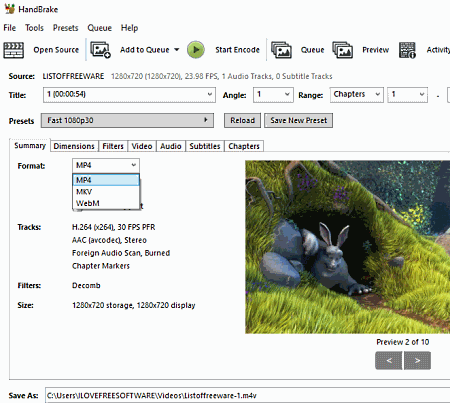
HandBrake es otro software convertidor de vídeo de código abierto gratuito para Windows, Linux y MacOS. A través de este conversor, puedes cambiar el formato de uno o más videos a la vez. Además del formato de video, también puedes usarlo para ajustar el códec de video , la velocidad de fotogramas de video, la calidad de video, el formato de video, la velocidad de bits de audio, etc., los parámetros de los archivos de video de entrada. También ofrece un buen conjunto de preajustes de vídeo que permiten optimizar los vídeos para dispositivos portátiles como iPhone, iPad, teléfonos Android, etc. También admite muchos formatos de vídeo estándar como MPEG, AVI, WMV, MP4, MKV, y más.
Cómo convertir el formato de vídeo utilizando este conversor de vídeo de código abierto:
- Lanza este conversor y usa la opción Folder para cargar uno o más archivos de vídeo en este software.
- Después de eso, ve a la pestaña Video y ajusta los parámetros de vídeo como el códec , la velocidad de fotogramas, la calidad, la velocidad de bits, etc.
- A continuación, vaya a la pestaña Summary> Format del menú y seleccione un formato de vídeo de salida de su elección.
- Por último, especifique la ruta de localización del destino y pulse el botón Start Encode para iniciar el proceso de conversión.
Características adicionales:
- Previsualización : Esta función permite previsualizar el vídeo de salida antes de iniciar el proceso de conversión.
- Registro de actividades : En este registro se pueden ver todas las actividades realizadas por este software durante el proceso de conversión.
Pensamientos finales:
Es otro convertidor de vídeo decente a través del cual también se puede ajustar el códec de vídeo y muchos otros parámetros de vídeo.
Página principal Descargar página
FFmpegYAG
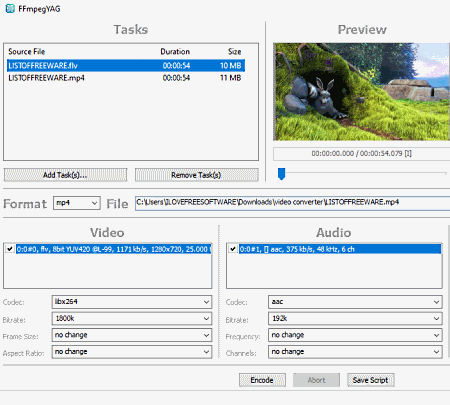
FFmpegYAG es otro software convertidor de video de código abierto gratuito para Windows y Linux. A través de este software, puedes convertir fácilmente por lotes videos de varios formatos como MP3, AVI, MOV, MPEG, FLV, y más. Además de la conversión de vídeo a vídeo, también puedes utilizarlo para realizar la conversión de vídeo a audio, ya que admite varios formatos de audio de salida como OGG, AC3, FLAC, MP3, y más. En él, también puedes reproducir vídeos ya que viene con un reproductor de vídeo incorporado. Ahora, sigue los siguientes pasos para convertir el formato de vídeo.
Cómo convertir el formato de video usando FFmpegYAG:
- Inicie este software y haga clic en el botón Add task para cargar uno o más archivos de vídeo de los formatos admitidos.
- Después de eso, seleccione un formato de vídeo de salida en el menú Formato .
- A continuación, ajusta los parámetros de vídeo ( codec, bitrate, aspect ratio, y frame rate) usando la sección Video .
- Por último, introduzca la ruta de ubicación del destino en el campo Archivo y haga clic en el botón Codificar .
Características adicionales:
- Subtítulo : Usándolo, puedes añadir un nuevo archivo de subtítulo a un vídeo.
- Recortar los bordes : Con esta herramienta, puedes recortar los bordes de un vídeo y también eliminar algunas partes de un vídeo.
Pensamientos finales:
Se trata de otro software convertidor de vídeo de código abierto capaz de realizar fácilmente la conversión de vídeo por lotes a vídeo y de vídeo a audio.
Página principal Página de descarga
Conversor de vídeo de Miro
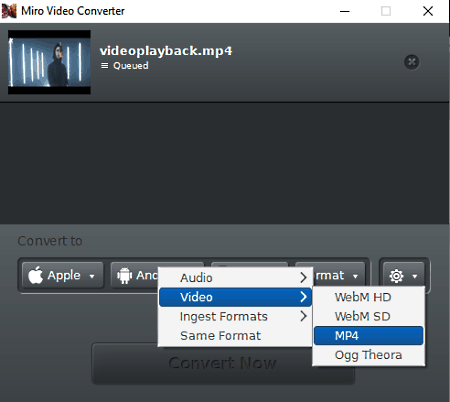
Miro Video Converter es el siguiente software gratuito de conversión de vídeo de código abierto para Windows, Linux y MacOS. Este software viene con una interfaz de bonito diseño en la que puedes arrastrar y soltar directamente varios archivos de vídeo, ya que admite la conversión de vídeo por lotes. También soporta un buen conjunto de formatos de audio de entrada como AVI, MOV, WMV, XVID, MKV, FLV, y más. Sin embargo, sólo admite tres formatos de vídeo de salida, a saber, MP4, WebM, y OGG Theora .
Este software también le permite ajustar manualmente ciertos parámetros de video. También me gusta su capacidad de optimizar los videos de entrada según Apple, Android, y Kindle . Ahora, comprueba los siguientes pasos para convertir el formato de vídeo a través de este software.
Cómo convertir el formato de vídeo utilizando el conversor de vídeo de código abierto:
- Abra la interfaz de este convertidor y arrastre y suelte directamente uno o más videos a su interfaz para cargarlos en este convertidor.
- Después de eso, ve al menú Formato y selecciona uno de los tres formatos de video de salida disponibles.
- Ahora, ve a Ajustes para especificar la relación de aspecto y la resolución de los vídeos de salida.
- Por último, pulse el botón Convertir ahora para iniciar el proceso de conversión.
Característica adicional:
- En el caso de los vídeos de entrada múltiple, puede establecer la secuencia de conversión de vídeo.
Pensamientos finales:
Se trata de otro sencillo conversor a través del cual se pueden convertir fácilmente por lotes los vídeos de un formato a otro formato de vídeo.
Página principal Página de descarga
El corte
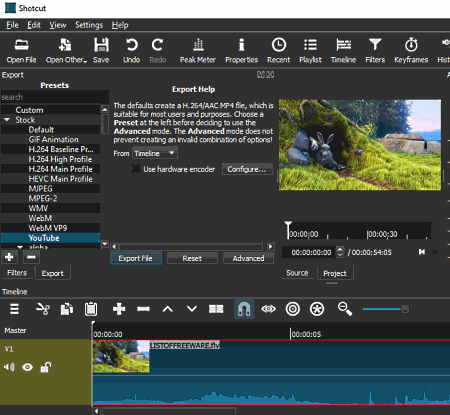
Shotcut es un software de edición de vídeo de código abierto gratuito para Windows, Linux y MacOS. Este software de edición de video también puede ser utilizado como un convertidor de video de código abierto ya que soporta múltiples formatos de video de entrada y salida como 3GP, M4V, ASF, SWF, AVI, MP4, MPEG, y más. Como se trata principalmente de un software de edición de vídeo, permite editar y mejorar un vídeo de entrada utilizando sus herramientas de edición de vídeo . También proporciona un buen conjunto de filtros de vídeo y audio para realizar mejoras adicionales en un vídeo. Ahora, sigue los siguientes pasos para convertir el formato de vídeo utilizando este software.
Cómo convertir el formato de video usando Shotcut:
- Inicie este software y haga clic en el botón Abrir archivo para cargar un vídeo en este software.
- Después de eso, añade una nueva pista a la línea de tiempo de este software y coloca el vídeo cargado sobre la pista.
- Ahora, puedes editar el video usando varias herramientas disponibles como split en el cabezal de reproducción, fregar mientras se arrastra, ripple trim and drop, filtros, etc.
- Después de editar, puedes ir a la sección Exportar y usar las opciones Avanzadas para ajustar los parámetros del vídeo de salida como el códec , la resolución de vídeo, la relación de aspecto, FPS, etc.
- Por último, especifique el formato de vídeo de salida y pulse el botón Exportar archivo para iniciar el proceso de conversión.
Características adicionales:
- Propiedades : En él se puede ver información detallada relacionada con los videos de entrada como nombre del codec, resolución, velocidad de fotogramas, formato, relación de aspecto, y más.
- Historia : En esta sección, puedes ver así como saltar a cualquier paso de edición anterior.
Pensamientos finales:
Es un software conversor de vídeo de código abierto con muchas funciones que puedes usar si también quieres editar tus vídeos.
Página principal Página de descarga
Vidiot
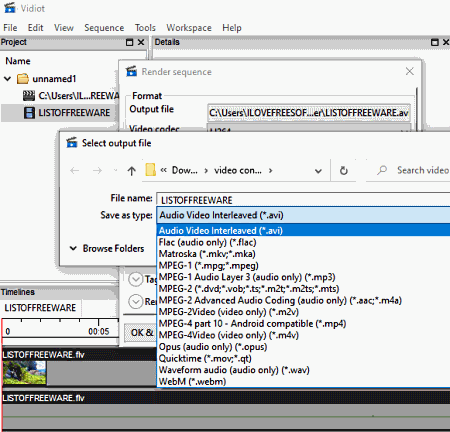
Vidiot es un software de edición de vídeo gratuito que también puede ser utilizado como el software de conversión de vídeo de código abierto. Funciona en Windows y Linux. A través de este software, puedes hacer las modificaciones deseadas en el vídeo de entrada antes de iniciar el proceso de conversión. Para editar un video, ofrece múltiples herramientas de edición como editor de línea de tiempo, borrar lo seleccionado, desvincular el audio y el video, opacidad, recorte, escalado, posición, volumen, y más. Después de editar, puedes guardar el vídeo de salida en formatos de vídeo AVI, FLAC, MPEG, y MKV .
Cómo convertir el formato de audio usando Vidiot:
- Inicie este software y cree un nuevo proyecto presionando el botón Nuevo .
- Después de eso, carga un video que quieras convertir a otro formato de video.
- A continuación, suelta el vídeo cargado en la línea de tiempo de este software y utiliza las herramientas de edición disponibles para realizar cambios en él si lo deseas.
- Una vez finalizado el proceso de edición, vaya a Sequence> Render Settings y seleccione el formato de vídeo de salida deseado.
- Por último, presiona el botón OK & Render para iniciar el proceso de conversión.
Características adicionales:
- Vista previa : En el reproductor de vídeo incorporado en este software, puedes ver una vista previa de un vídeo antes de iniciar el proceso de renderización.
- Vinculación de teclas : Utilizándola, puedes especificar teclas de acceso directo personalizadas para las herramientas de edición.
Pensamientos finales:
Es otro decente software convertidor de video de código abierto a través del cual puedes editar y mejorar los archivos de video de entrada antes de cambiar sus formatos.
Página principal Página de descarga
Editor de video OpenShot
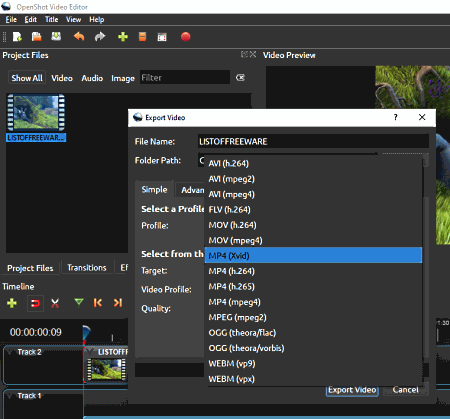
OpenShot Video Editor es otro editor de vídeo que actúa como un software conversor de vídeo de código abierto. Funciona en Windows, Linux y MacOS. A través de este software, puedes hacer varias modificaciones a los vídeos de entrada como recortar el vídeo, añadir efectos de transición al vídeo, añadir filtros sobre el vídeo, fusionar archivos de vídeo, cambiar la orientación de un vídeo, etc., usando las herramientas de edición de este software. Además, los parámetros del vídeo de salida también se pueden ajustar a través de este software como resolución de vídeo, relación de aspecto, velocidad de fotogramas, códec de vídeo, calidad de vídeo, etc. Ahora, sigue los siguientes pasos para convertir el formato de vídeo a través de este conversor de vídeo de código abierto.
Cómo convertir el formato de vídeo usando OpenShot Video Editor:
- Inicie este software y cree un nuevo proyecto presionando el botón New Project .
- Después de eso, ve al menú Files y selecciona la opción Importar archivos para cargar uno o más vídeos en este software.
- Ahora, arrastra y suelta los vídeos cargados desde la sección Archivos del proyecto a las pistas del editor de la línea de tiempo .
- A continuación, utilice las herramientas de edición y los efectos disponibles para hacer modificaciones en los vídeos de entrada, si lo desea.
- Después de eso, vaya a la sección Exportar para ajustar los parámetros del vídeo de salida y para seleccionar el formato de vídeo de salida.
- Por último, haz clic en el botón Exportar vídeo para iniciar el proceso de conversión de vídeo.
Pensamientos finales:
Es otro conversor de vídeo de código abierto con muchas funciones, a través del cual se pueden hacer los cambios deseados en un vídeo de entrada antes de convertirlo a otro formato de vídeo.
Página principal Página de descarga
FFmpeg
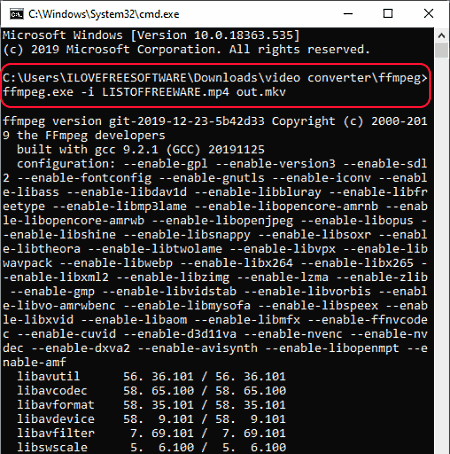
FFMPEG es un software convertidor de vídeo de código abierto gratuito para Windows, macOS, Linux y Unix. Este software es principalmente famoso por sus capacidades de manipulación de medios como edición de video, redimensionamiento de video, unión de audio, corte de audio, etc. Además, casi todos los formatos de video son soportados por él como MP4, AVI, DivX, MOV, WMV, HEVC, y más. Sin embargo, a diferencia de otros convertidores similares, no viene con una interfaz gráfica de usuario. Para realizar cualquier tarea de manipulación de medios a través de este software, es necesario utilizar comandos específicos. Ahora comprueba los siguientes pasos para convertir el formato de vídeo a través de este conversor de vídeo de código abierto.
Cómo convertir el formato de video usando FFMPEG:
- Primero, copia un archivo de vídeo que quieras convertir y pégalo en la carpeta FFmpeg de este software.
- Después de eso, lanza este software con la ayuda de la línea de comando.
- A continuación, escribe este comando de conversión de vídeo ffmpeg.exe -i input_video.mp4 output_video.mkv.
- Por último, pulse el botón Enter para iniciar el proceso de conversión.
En el comando anterior, puedes sustituir el video_entrada.mp4 por el nombre y la extensión del archivo de entrada y sustituir el video_salida.mkv por el nombre y la extensión que quieras dar al video de salida.
Características adicionales:
Mediante el uso de los comandos de manipulación de medios correctos, puede realizar varias actividades de manipulación de medios como la división de video, la unión, la división de audio y más.
Pensamientos finales:
Es otro software convertidor de vídeo de código abierto capaz de convertir archivos de vídeo de casi cualquier formato.
Página principal Página de descarga


Me parecio muy bueno el artículo, muy claro y explicativo, con esta información puede uno escoger y descargar el programa que parece más adecuado para las necesidades de cada uno.
Le recomiendo que en la redacción solo utilice un tipo de conjugación, me refiero a solo utilice el tuteo o ud pero no los dos tipos de conjugación.
Atte
Camilo Quintero.
gracias, si se pudo